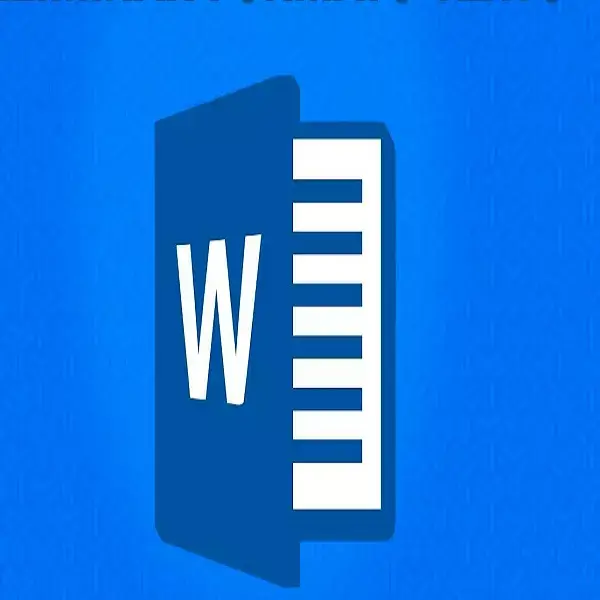
Cómo eliminar todo el formato en Microsoft Word
Cómo eliminar todo el formato en Word. Si tienes alguna inquietud recuerda contactarnos a través de nuestras redes sociales, o regístrate y déjanos un comentario en esta página. También puedes participar en el WhatsApp. Si usas Telegram ingresa al siguiente enlace.
Hay varias formas de eliminar el formato en un documento de Microsoft Word. Cuando se crea un documento de Word, no es raro que nos quedemos un poco atascados con la personalización. Si tienes demasiados cambios de formato aplicados que no funcionan para no volver a ejecutarlos, puede ser mucho más fácil simplemente eliminar todo el formato del texto seleccionado. La forma de hacerlo puede variar según la versión de Microsoft Word que utilices.
- En la cinta de menú, haz clic en la pestaña Inicio, a la derecha de la pestaña Archivo.
- En la pestaña Inicio, en la sección Fuente, localiza y haz clic en el botón Borrar formato, que es un icono que dice Aa y un borrador diagonal.
Todo el texto previamente seseleccionado convertirá en el estilo por defecto, estándar en Word 2010. Si no estás satisfecho con la forma en que se muestra el formato por defecto, puedes pulsar Ctrl + Z para volver a la opción de texto formateado.
Índice
Eliminar el estilo de la cabecera sin perder el formato
A veces no estás de acuerdo con el formato actual, pero el encabezado simplemente no pertenece. Para cambiar la cabecera mientras se guarda el formato actual en Word 2010:
- Resalta el texto.
- Haz clic con el botón derecho del ratón para abrir el menú y selecciona “Párrafo”.
- Busca “Nivel de contorno” y cámbialo por “Cuerpo de texto”.
De nuevo, para los que tengan problemas con el ratón, una forma alternativa de hacerlo:
- Abre el cuadro de diálogo Párrafo pulsando ALT + O + P.
- En la pestaña Sangría y espaciado, ve a la lista desplegable Nivel de estructura y selecciona Texto básico.
- Pulsa Intro (o pulsa TAB para Aceptar y pulsa Intro).
Borrar todo el formato en Microsoft Word 2013+
Deshacerte del formato no deseado en tu documento de Word 2013/16 es muy similar al formato de la versión 2010. La única diferencia significativa es la aparición del icono de formato claro. Ahora tendrá una sola A y un borrador rosa en diagonal en la dirección opuesta.
Sin embargo, si has entrado en esta sección y te has saltado la carrera de 2010, aquí tienes un rápido resumen.
- Abre tu documento y selecciona el texto al que quieres dar formato utilizando la opción de arrastrar y soltar con el botón izquierdo del ratón, manteniendo pulsada la tecla Mayúsculas mientras pulsas la flecha derecha, o seleccionando todo el texto con el atajo de teclado CTRL + A mientras estás dentro del documento.
- Haz clic en la pestaña Inicio, a la derecha de la pestaña Archivo, en la esquina superior izquierda.
- En la sección Fuente de la cinta, haz clic en el icono para borrar el formato.
Todo el formato resaltado es ahora el estilo por defecto de Microsoft Word 2013/16.
Borrar todo el formato con el panel de estilos
- Destaca y resalta el texto para el que deseas borrar el formato.
- Ve a la pestaña Inicio y haz clic en el cuadro de diálogo de la sección Estilos.
- Debería aparecer el panel de Estilos. Selecciona la opción Borrar todo en la parte superior de la lista.
- Todos los estilos del contenido seleccionado tendrán por defecto el estilo “Normal”.
Recuerda que, aunque utilices Ctrl + A para seleccionar el contenido de un documento de Word, todo el contenido de los cuadros de texto, los encabezados y los pies de página deberán borrarse por separado del formato.
Si no puedes borrar ningún formato en un documento concreto, ese documento puede estar protegido de cualquier cambio de formato. En este caso, primero tendrás que obtener una contraseña antes de que se te permita reformatear cualquier contenido.
Forma alternativa de borrar todo el formato sin importar la versión de Word
Cuando trabajes con un documento muy formateado pero la información anterior te resulte demasiado confusa, aquí tienes una forma rápida y fiable de deshacerte de ella:
- Resalta el texto que quieras formatear.
- Corta (Mayúsculas + Supr) o copia (CTRL + C) el texto. También puedes hacer clic con el botón derecho en el texto seleccionado y seleccionar cortar o copiar en la lista desplegable.
- En Windows, abre la aplicación Bloc de notas.
- Pega (CTRL + V) el texto seleccionado del portapapeles en el Bloc de notas. El Bloc de notas sólo puede manejar texto sin formato y, por tanto, eliminará cualquier formato y estilo actual asociado al texto pegado.
- Sólo tienes que copiar o recortar el texto en el Bloc de notas y pegarlo de nuevo en el documento de Word. El formato será ahora la versión por defecto.






